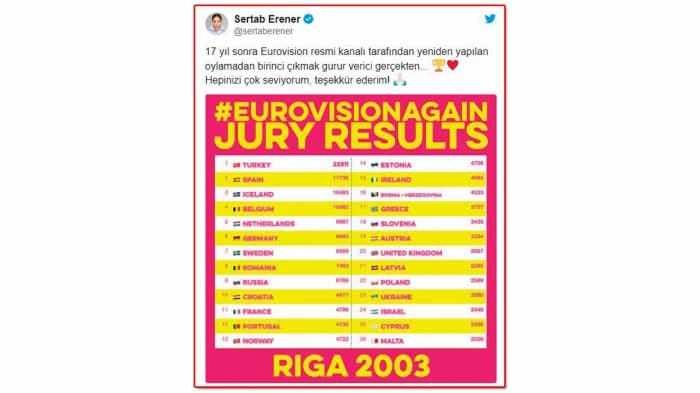Kaip „Google“ dokumentai gali patobulinti jūsų rašymo įgūdžius
Google Dokumentai Herojus / / April 29, 2020
Paskutinį kartą atnaujinta

Naršyti „Google“ dokumentuose nuskaitys jūsų straipsnio tekstą ir padės rasti tyrimų šaltinius. Galite pridėti straipsnių ir vaizdų, ir tai padės tinkamai cituoti tuos šaltinius.
Mokslinių darbų ar koleginių esė rašymas užima daug darbo. O įsitikinimas, kad tinkamai ištirti ir cituoti šaltiniai, yra pusė kovos.
Laimei, „Google“ įdiegė naują įrankį, skirtą studentams ir tyrėjams. Jis vadinamas „Google Docs Explore“ ir yra puikus įrankis, skirtas supaprastinti tyrimo ir rašymo procesą.
Tai, kaip veikia „Naršyti“, nuskaitys jūsų straipsnio tekstą - visą dokumentą arba paryškintą tekstą. Tada tai padės rasti tyrimų šaltinius ir netgi padės tinkamai cituoti tuos šaltinius.
Kaip naudotis „Google Docs“ tyrinėti
Rašydami rašinį ar darbą, jei reikia gilintis į temą, tiesiog paryškinkite temą apibūdinantį tekstą.
Tada pasirinkite Įrankiai iš meniu ir pasirinkite Tyrinėkite.
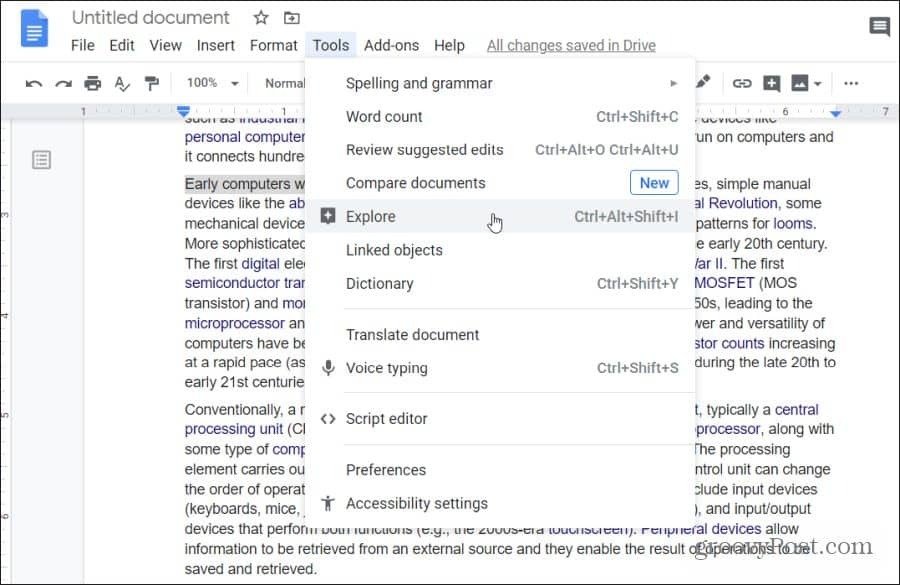
Kitas greitas būdas pasiekti „Google“ dokumentų naršymo funkciją yra apatinės dešiniajame ekrano kampe esančios mažos kvadratinės piktogramos su pliusu pasirinkimas.
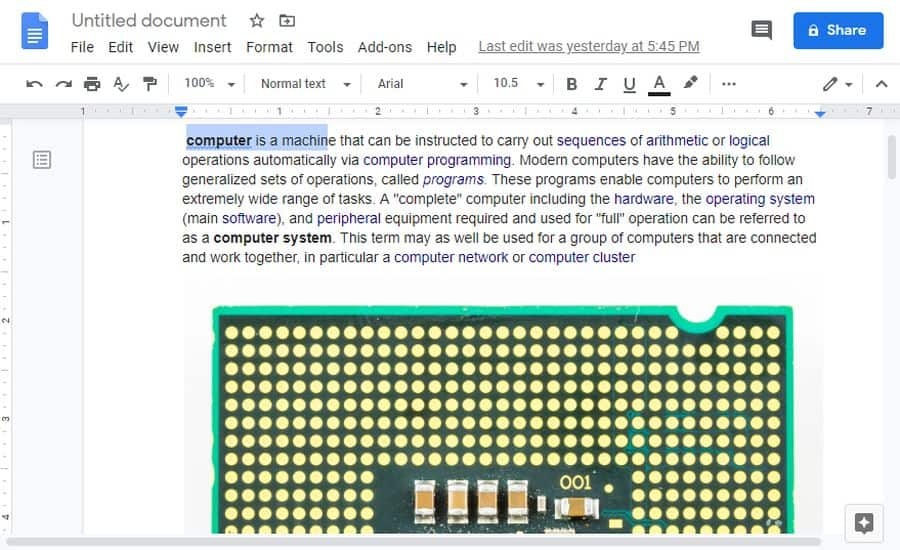
Bet kuris iš būdų atvers naršymo funkciją. Tai atsitinka, kai atidarote Naršyti:
- Dešinėje lango pusėje atsidarys „Naršyti“ skydelis
- Naršyti skaito jūsų puslapio turinį ir siūlo dalykų, kuriuos galėtumėte pridėti
- Pamatysite temų, kurias galėtumėte toliau tyrinėti, sąrašą, kad galėtumėte įtraukti juos į savo dokumentą
- Tai rodo susijusių vaizdų, kuriuos galėtumėte pridėti prie savo dokumento, sąrašą
Visi šie pasiūlymai rodomi skydelio dešinėje.
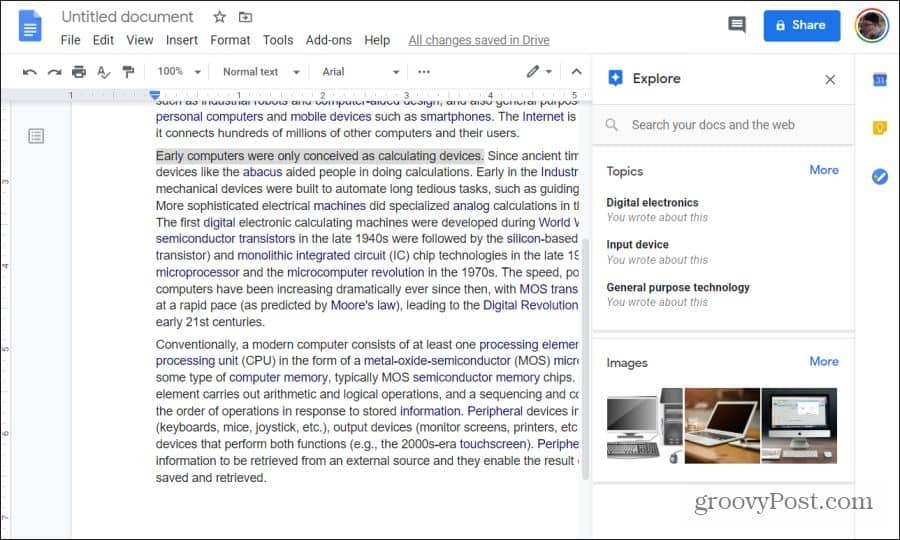
Jūs taip pat neapsiribojate tuo, ką siūlo „Naršyti“. Jei norite, galite naudoti paieškos lauką viršuje, kad internete ieškotumėte kitų temų. Ši paieškos funkcija atlieka kelias paieškas vienu metu. Tai atliks paiešką jūsų įvesta tema internete. Be to, „Google“ disko paskyroje ji ieškos esamų dokumentų, susijusių su ta tema.
Temų tyrinėjimas naudojant „Google Explore“
Dažniausiai siūlomos temos, išvardytos skydelio „Naršyti“ skyriuje „Temos“, yra tiesiogiai susijusios su tuo, apie ką jau rašote.
Surasti susijusias temas
Tiesiog slinkite žemyn šį siūlomų temų sąrašą ir pasirinkite jį toliau tyrinėti.
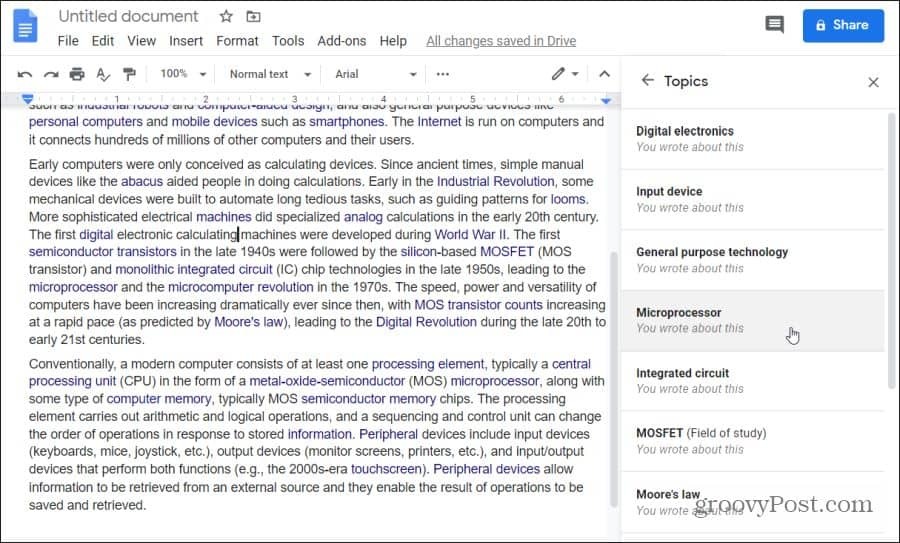
Kai pasirinksite temą, „Naršyti“ internete paspaus atitinkamus tinklalapius. Tie URL bus rodomi sąraše po jūsų paieškos lauku. Kiekvienas čia nurodytas elementas apima:
- Tinklalapio pavadinimas
- Tinklalapio URL
- Trumpas konspektas
Tai panašu į tai, ką pamatytumėte, jei reguliariai ieškotumėte temos „Google“.
Slinkite žemyn šiuo interneto rezultatų sąrašu ir pamatę jį, kuris atrodo įdomus, galite pasirinkti jį, kad atidarytumėte tą puslapį ir perskaitytumėte straipsnį.
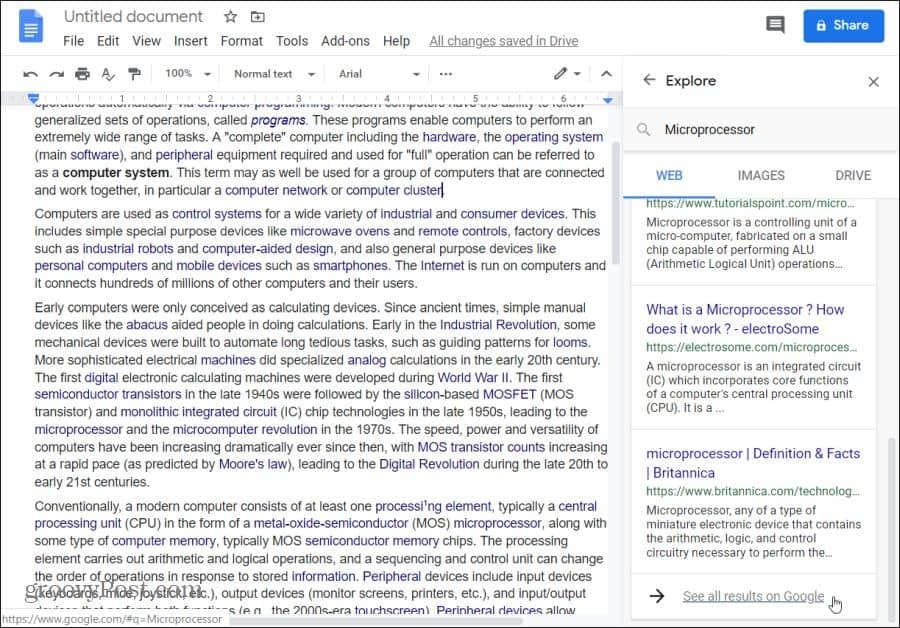
Citavimo formatavimo pasirinkimas
Jei pastebėsite, kad norėtumėte naudoti tą interneto straipsnį kaip savo rašinio šaltinį, galite jį įvesti kaip savo rašinio šaltinį. „Google Explorer“ padeda suformatuoti tą citatą tinkamu formatu.
Norėdami įsitikinti, kad citatos viršuje yra tinkamoje dokumento vietoje, pirmiausia įdėkite žymeklį ten. Tada šaltinio, kurį norite cituoti, viršutiniame dešiniajame kampe pasirinkite kabutės piktogramą.
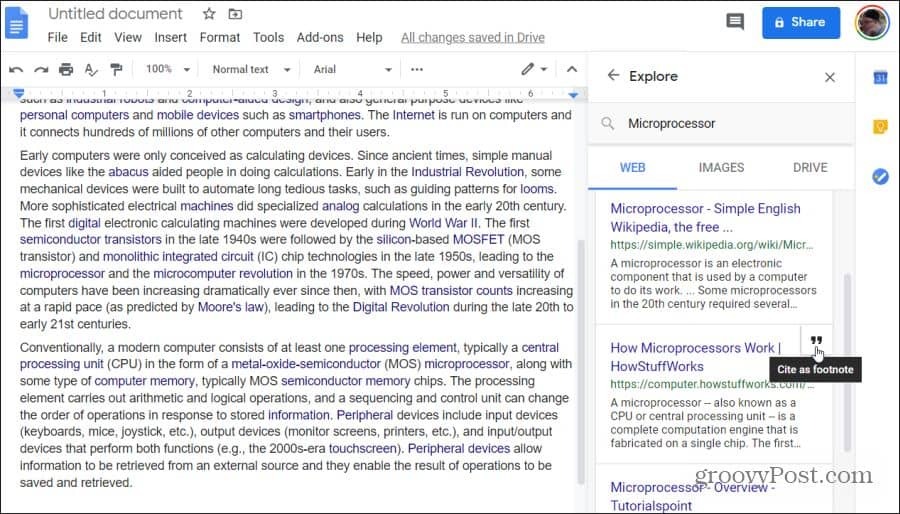
Tai įterps citatą į jūsų dokumento poraštę tinkamame puslapyje. Jis naudoja teisingą citatų formatą, atsižvelgiant į pasirinktą formatavimo parinktį.
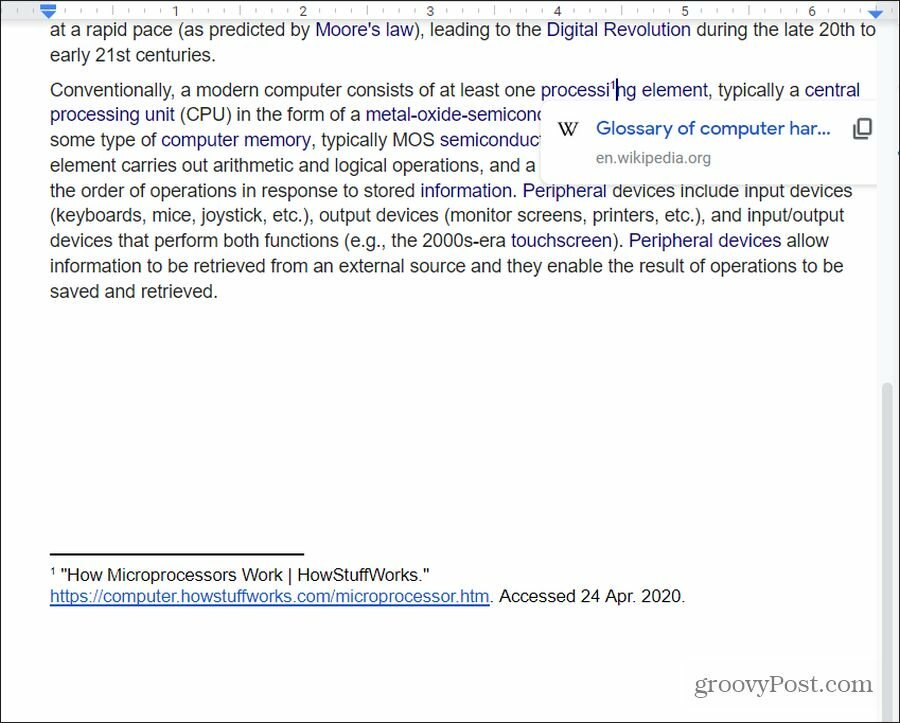
Kokios šaltinio formatavimo parinktys galimos?
- MLA: Šiuolaikinių kalbų asociacijos (MLA) citavimo ir formato stilius dažniausiai naudojamas visose kolegijos humanitarinėse disciplinose.
- IKS: Amerikos psichologų asociacijos (ALA) citatos ir formato stilius dažniausiai naudojamas socialiniuose moksluose.
- Čikagoje: Čikagos stiliaus vadovo (CMOS) citavimo ir formavimo stilius dažniausiai naudojamas visose formose literatūra ir menai.
Šiuo metu tai yra vienintelės trys citatų formatavimo parinktys, kurias galima rasti „Google Explorer“.
Norėdami pasirinkti, kurią formatavimo parinktį norite naudoti „Naršyti“, pasirinkite tris taškus žiniatinklio rezultatų lange šalia žodžių Žiniatinklio rezultatai. Tai išskleidžiamas pasirinkimo langas, kuriame galite pasirinkti norimą formatavimo stilių.
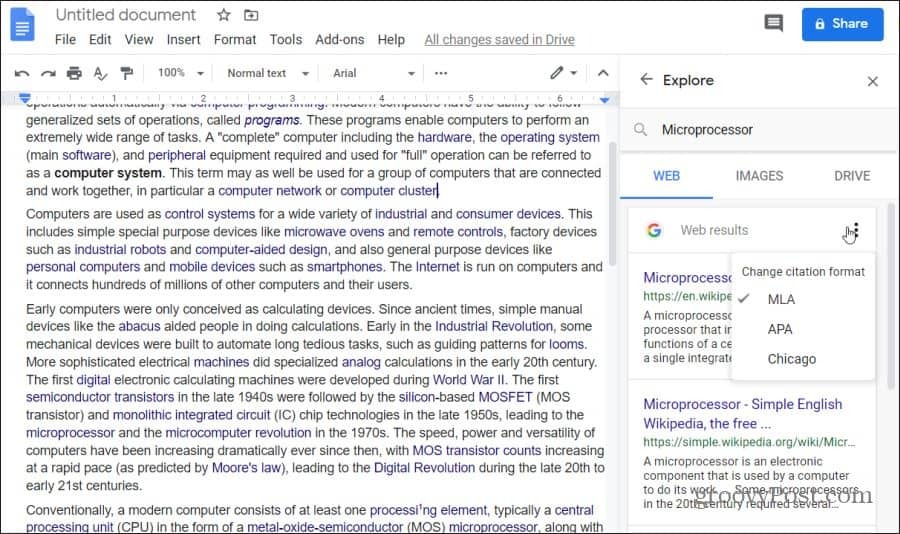
Pasirinkę „Naršyti“ suformatuokite išnašą pagal tas formavimo stiliaus gaires. Tai užtikrins, kad tinkamai paminėjote žiniatinklio šaltinius, kuriuos pasirinkote esė poraštėje.
Tyrinėti vaizdus naudojant „Google Explore“
Vaizdo rezultatai, rodomi „Naršyti“ lange, taip pat yra naudingi.
Vaizdų pridėjimas prie dokumentų
Norėdami pamatyti siūlomus vaizdus, pasirinkite Vaizdai meniu antraštė viduje Naršyti paieškos rezultatus. Čia rodomi vaizdai iš interneto, kurie yra labiausiai susiję su tema, apie kurią rašote savo dokumente.
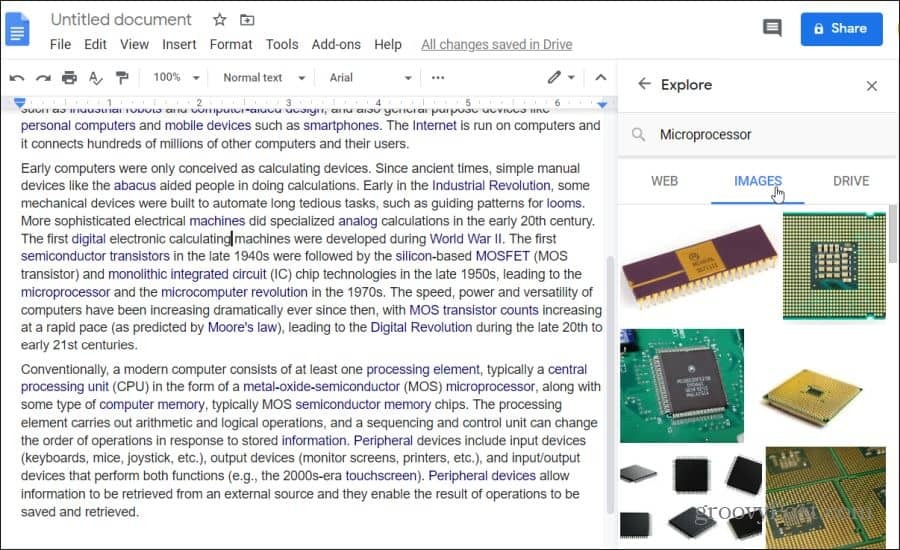
Jei pastebite vaizdą, kuris, jūsų manymu, yra susijęs su tuo, ką paminėjote esė, galite pridėti tą vaizdą prie savo dokumento. Pirmiausia užveskite žymeklį dokumente ten, kur norite atvaizdą. Tada tiesiog pasirinkite + viršutiniame dešiniajame vaizdo kampe.
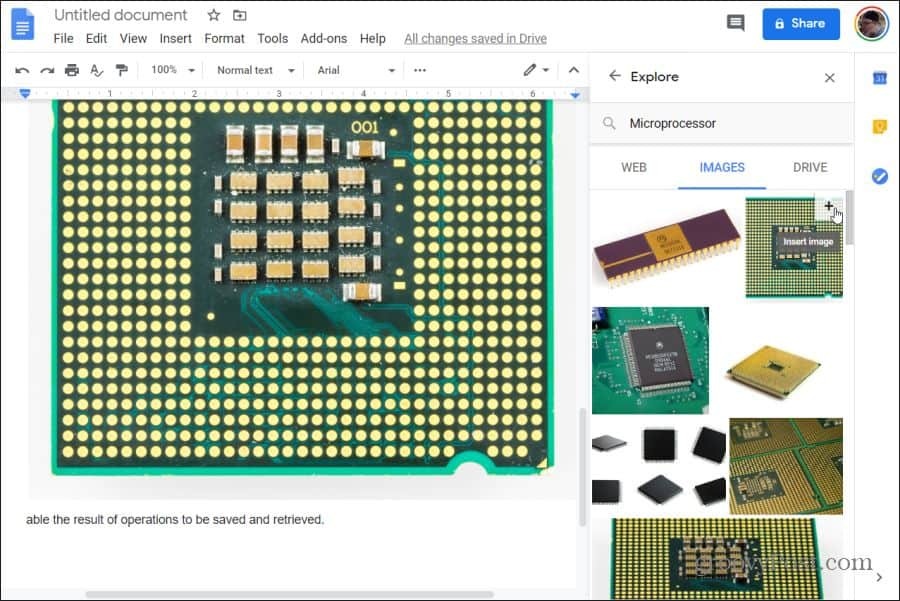
Vaizdas bus įdėtas tiesiai ten, kur yra žymeklis. Vaizdas bus įterptas visu dokumento pločiu ir išlygintas centru.
Įdėtų vaizdų performavimas
Norėdami pakeisti atvaizdo dydį, tiesiog pasirinkite jį ten, kur jis pasirodė jūsų dokumente. Tada pakeiskite atvaizdo dydį rankenėlėmis, esančiomis ant atrankos kraštų.
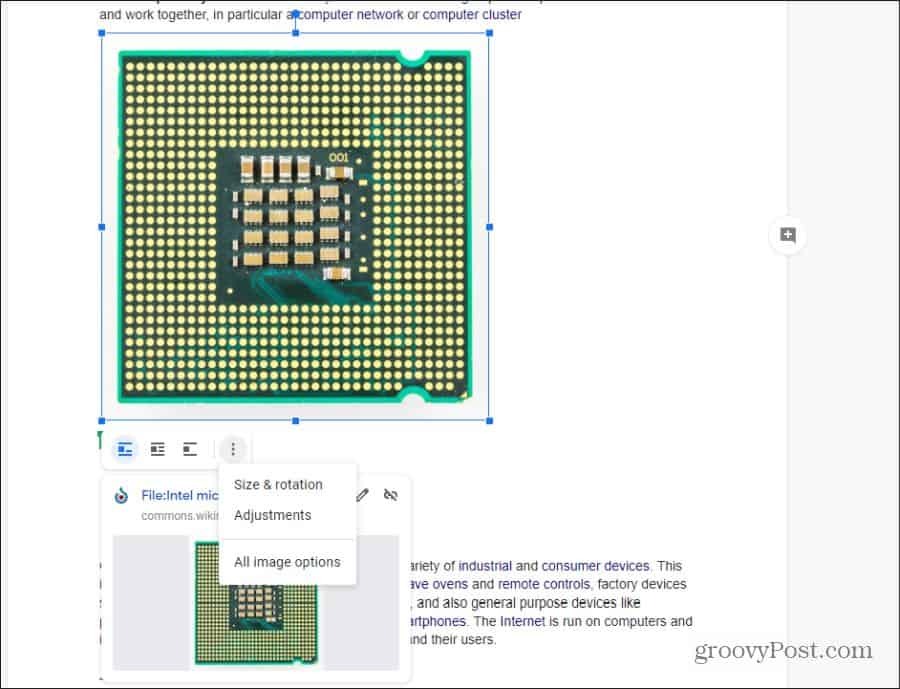
Taip pat galite pasirinkti bet kurią vaizdų išdėstymo piktogramą po pasirinktu vaizdu, kad pakeistumėte, kaip ji atrodo dokumente.
- Eilėje: Vaizdas įdedamas į centrą naujos teksto eilutės pradžioje
- Apvyniokite tekstą: Apvynioja tekstą aplink atvaizdą su nedideliu atstumu tarp paveikslėlio
- Pertraukti tekstą: Tekstas įdedamas virš paveikslėlio ir po juo
Jei pasirinksite tris taškus, esančius šių parinkčių dešinėje, pamatysite pasirinkimus, pagal kuriuos dydis ir pasukamas dokumentas, arba padarysite kitus formatavimo atvaizdo koregavimai.
Pastaba: visi siūlomi vaizdai, kuriuos rekomenduoja tyrinėti, yra pažymėti etiketėmis, kad juos būtų galima pakartotinai naudoti su modifikacijomis. Tai reiškia, kad vaizdus galima nemokamai naudoti su minimaliais autorių teisių apribojimais. Jei naudojate vaizdus švietimo ar nekomerciniame dokumente, greičiausiai visai nėra jokių apribojimų.
„Google“ dokumentai tyrinėja „Drive“ rezultatus
Didelė tyrimų dalis yra ankstesnių tyrimų rezultatų sujungimas su dabartiniu darbu. „Google Explorer“ padeda sužinoti ankstesnius jūsų parašytus dalykus, susijusius su tuo, ką rašote dabar. Pasirinkę pamatysite šiuos rezultatus Važiuok srityje Naršyti rezultatus.
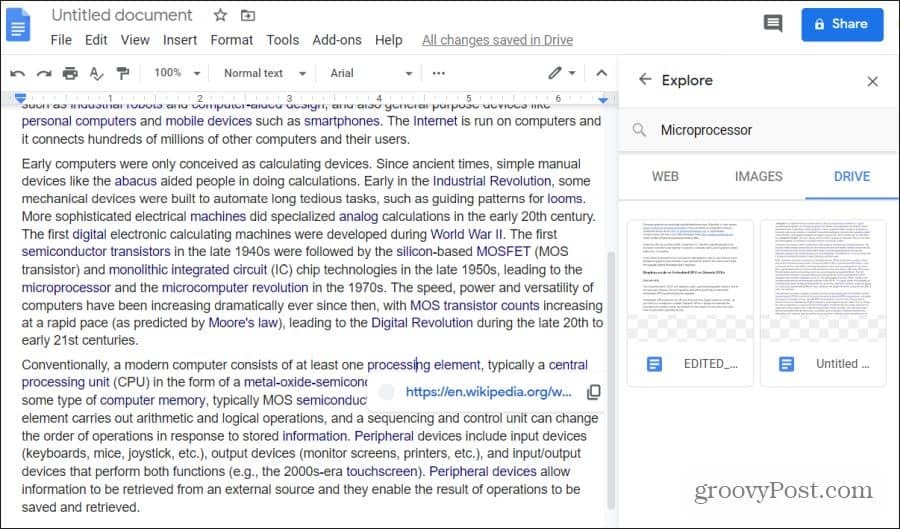
Tai yra visi jūsų „Google“ disko paskyros dokumentai, susiję su tema, apie kurią rašote šiuo metu.
Tiesiog pasirinkite bet kurį iš tų dokumentų, kad juos atidarytumėte, tada nukopijuokite ir įklijuokite viską, ką parašėte anksčiau, kad galėtumėte juos naudoti dabartiniame dokumente.
Ši funkcija yra labai naudinga, jei nesate didžiausias organizuodamas „Google“ disko paskyrą. Naršyti suras visus susijusius dokumentus jūsų diske, neatsižvelgiant į tai, kur jie saugomi.
Kas yra asmeninis kapitalas? 2019 m. Apžvalga, įskaitant tai, kaip mes ją naudojame tvarkydami pinigus
Nesvarbu, ar pradedate nuo investavimo, ar esate patyręs prekybininkas, „Personal Capital“ turi kažką kiekvienam. Štai ...